PS滤镜制作水珠和泡泡效果
发布时间:2016-01-15 来源:查字典编辑
摘要:本教程主要是介绍使用滤镜制作出水珠及泡泡效果,这个方法非常快捷过程简单效果理想!原图最终效果1.首先新建一个新图层,背景为白色2.滤镜>>渲...
本教程主要是介绍使用滤镜制作出水珠及泡泡效果,这个方法非常快捷过程简单效果理想!
原图

最终效果

1.首先新建一个新图层,背景为白色
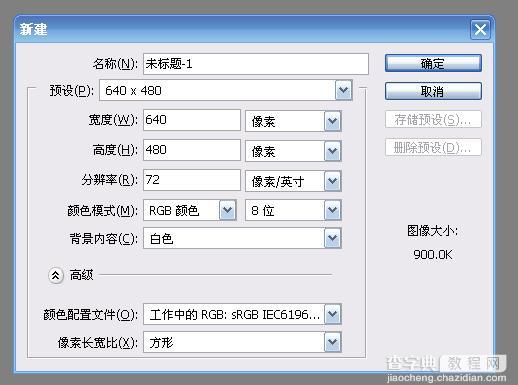
2.滤镜 >> 渲染 >> 纤维,应用默认设置
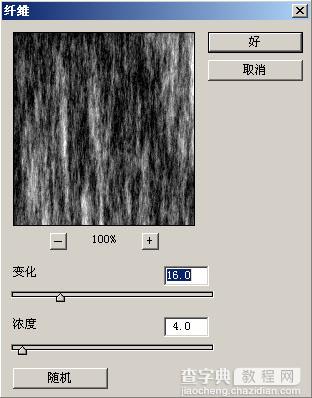
3.设置前景色为黑色,背景色为白色,滤镜 >> 纹理 >> 染色玻璃,并按下图设置
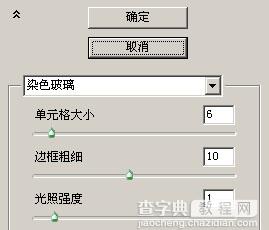
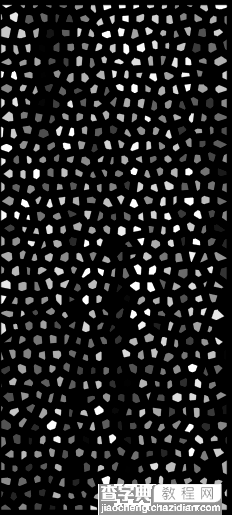
4.滤镜 >> 素描 >> 塑料效果,并按下图设置。
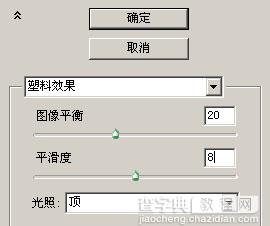
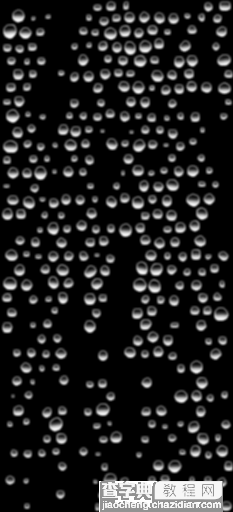
5.选择魔棒工具,容差设为“32”,选择图像中的黑色部分,删除,取消选择。
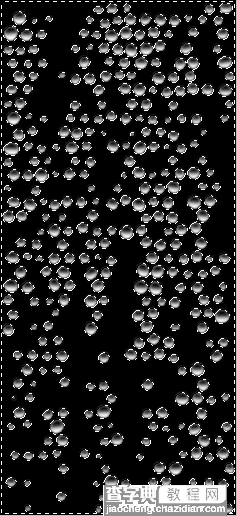
6.将图片导入
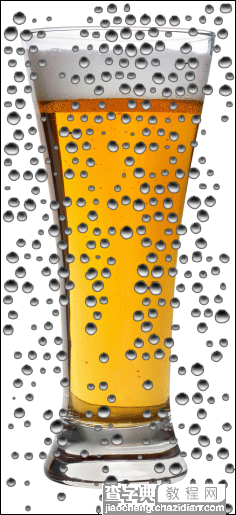
7.添加图层蒙版,选择笔刷工具,将多余的水珠部分涂抹掉。完成最终效果




